Adición, actualización o eliminación de un método de pago
Este documento se aplica a los clientes que se han suscrito a Azure online con una tarjeta de crédito.
En Azure Portal, no solo puede cambiar el método de pago predeterminado a una nueva tarjeta de crédito, sino también actualizar los detalles de la tarjeta de crédito. También puede eliminar un método de pago que se usa para pagar una suscripción de Azure.
- En el caso de una cuenta de Microsoft Online Service Program (pago por uso), el usuario debe ser un Administrador de cuenta.
- Para un Contrato de cliente de Microsoft, debe tener los permisos de MCA correctos para realizar estos cambios.
Microsoft Azure admite pagos con los siguientes método de pago: tarjetas de crédito, tarjetas de débito y transferencias bancarias. Para que se habilite el pago mediante transferencia bancaria, consulte Pago por suscripción de Azure mediante transferencia bancaria.
Nota
Azure no admite tarjetas prepago ni virtuales. La mayoría de los países o regiones aceptan tarjetas de crédito y de débito.
- La Región Administrativa Especial de Hong Kong y Brasil solo admiten tarjetas de crédito.
- India admite tarjetas de débito y crédito Visa y Mastercard.
Con un Contrato de cliente de Microsoft, los métodos de pago se asocian a perfiles de facturación. Aprenda a comprobar el acceso a un Contrato de cliente de Microsoft.
Al crear una suscripción, puede especificar una tarjeta de crédito nueva. Al hacerlo, ninguna otra suscripción se asocia a la tarjeta de crédito nueva. Sin embargo, si más adelante hace los cambios que se indican a continuación, todas las suscripciones utilizarán el método de pago que seleccione.
- Si desea activar un método de pago, use la opción Establecer como activo.
- Use la opción de pago Reemplazar para cualquier suscripción.
- Cambie el método de pago predeterminado.
Nota
El Banco de reserva de la India tiene nuevas regulaciones, tokenización: transacciones de tarjeta: permitir servicios de tokenización de tarjeta en archivo (CoFT), para almacenar información de tarjeta de crédito que puede afectar a los usuarios de tarjetas de crédito en la India. En resumen, los clientes de la India no pueden almacenar información de tarjeta de crédito en Azure para los cargos periódicos. En su lugar, deben escribir la información de su tarjeta de crédito cada vez que quieran pagar por los servicios de Azure. Para obtener más información, consulte Reserve Bank of India.
Administración de tarjetas de crédito de pago por uso
Las secciones siguientes se aplican a los clientes que tienen una cuenta de facturación del programa Microsoft Online Services. Aprenda a comprobar el tipo de cuenta de facturación. Si el tipo de cuenta de facturación es el programa de Microsoft Online Services, los métodos de pago se asocian a las suscripciones individuales de Azure. Si se produce un error después de agregar la tarjeta de crédito, consulte Tarjeta de crédito rechazada al suscribirse a Azure.
Cambio de tarjeta de crédito para todas las suscripciones al agregar una tarjeta de crédito nueva
Puede cambiar el crédito predeterminado de la suscripción de Azure a una nueva tarjeta de crédito o a una tarjeta de crédito guardada previamente en Azure Portal. Para cambiar la tarjeta de crédito, debe ser el administrador de cuenta.
Si se tiene el mismo método de pago activo en varias suscripciones, el cambio del método de pago predeterminado en cualquiera de las suscripciones también actualizará el método de pago activo de las demás.
Puede cambiar la tarjeta de crédito predeterminada de la suscripción a una nueva siguiendo estos pasos:
- Inicie sesión en Azure Portal como administrador de la cuenta.
- Busque Administración de costos + facturación.
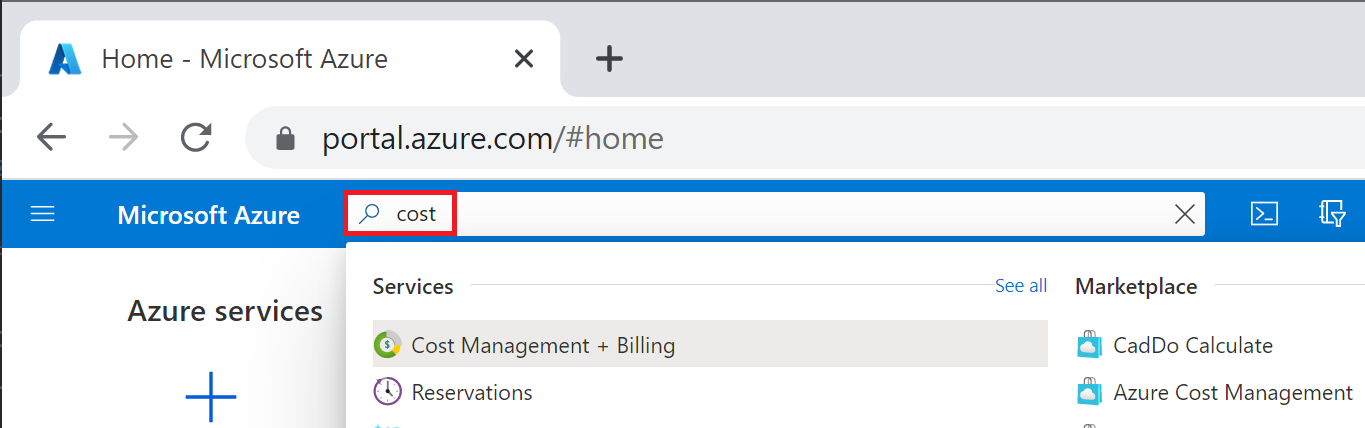
- Seleccione la suscripción a la que quiere agregar la tarjeta de crédito.
- Seleccione Métodos de pago.
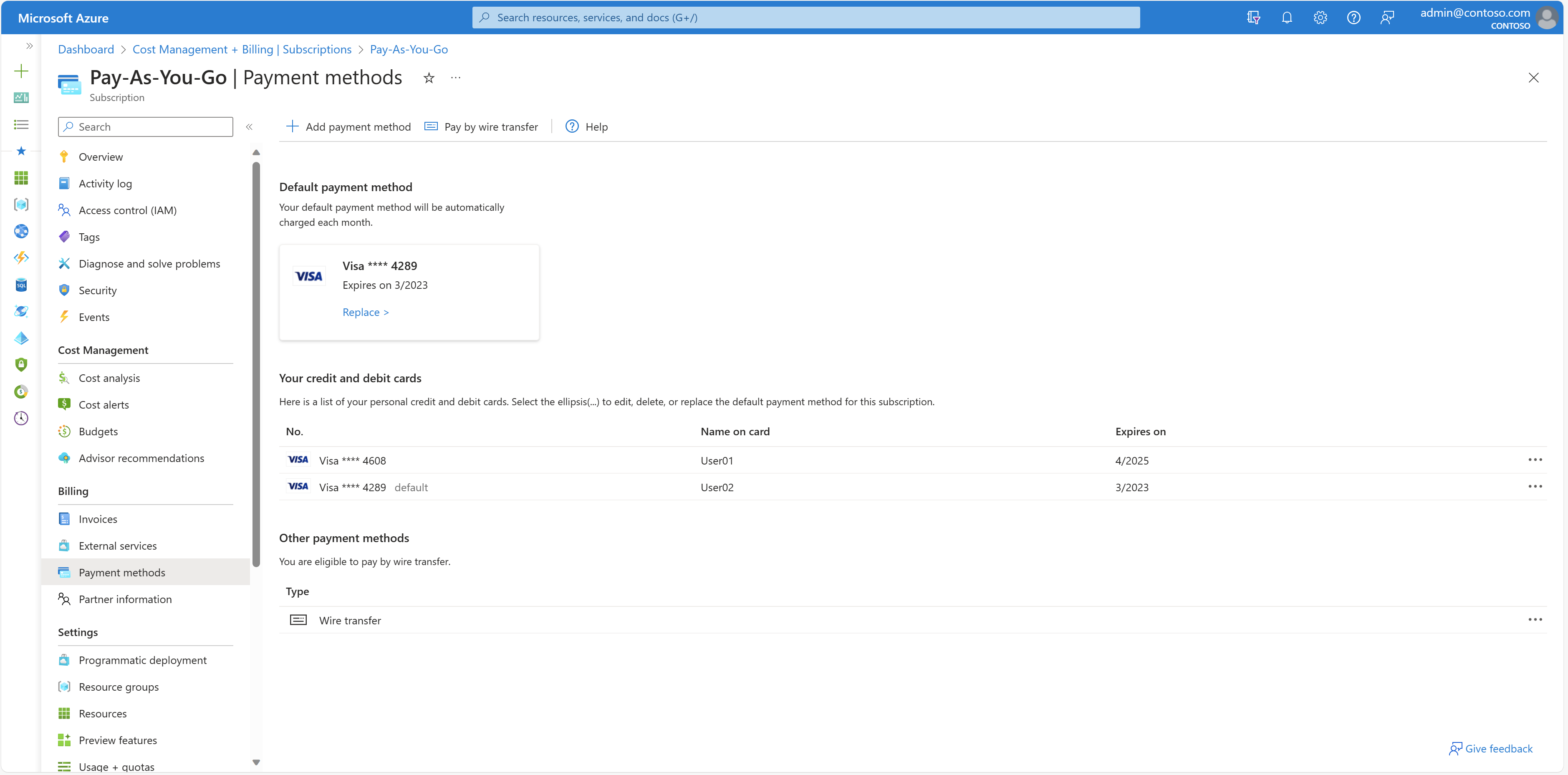
- En la esquina superior izquierda, seleccione Agregar método de pago para agregar una tarjeta. Aparece un formulario de tarjeta de crédito.
- Escriba los detalles de la tarjeta de crédito.

- Para convertir esta tarjeta en el método de pago predeterminado, seleccione Convertir en mi método de pago predeterminado arriba del formulario. Esta tarjeta se convertirá en el instrumento de pago activo para todas las suscripciones que utilicen la misma tarjeta que la suscripción seleccionada.
- Seleccione Siguiente.
Reemplazo de la tarjeta de crédito de una suscripción por una tarjeta de crédito que se ha guardado previamente
También puede reemplazar la tarjeta de crédito predeterminada de una suscripción por una que ya esté guardada en la cuenta. Para ello, siga estos pasos. Este procedimiento cambia la tarjeta de crédito para todas las demás suscripciones.
- Inicie sesión en Azure Portal como administrador de la cuenta.
- Busque Administración de costos + facturación.
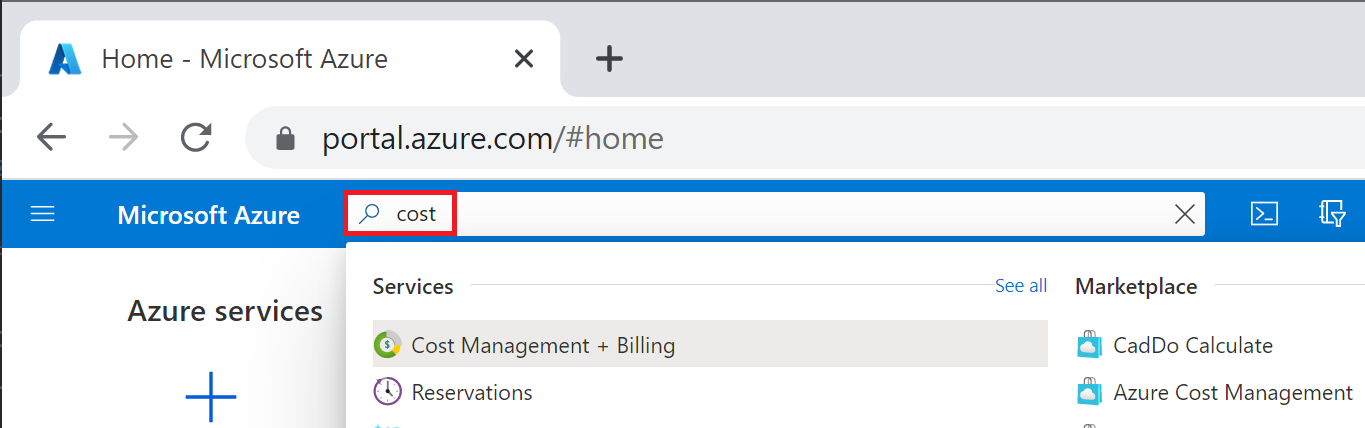
- Seleccione la suscripción a la que quiere agregar la tarjeta de crédito.
- Seleccione Métodos de pago.
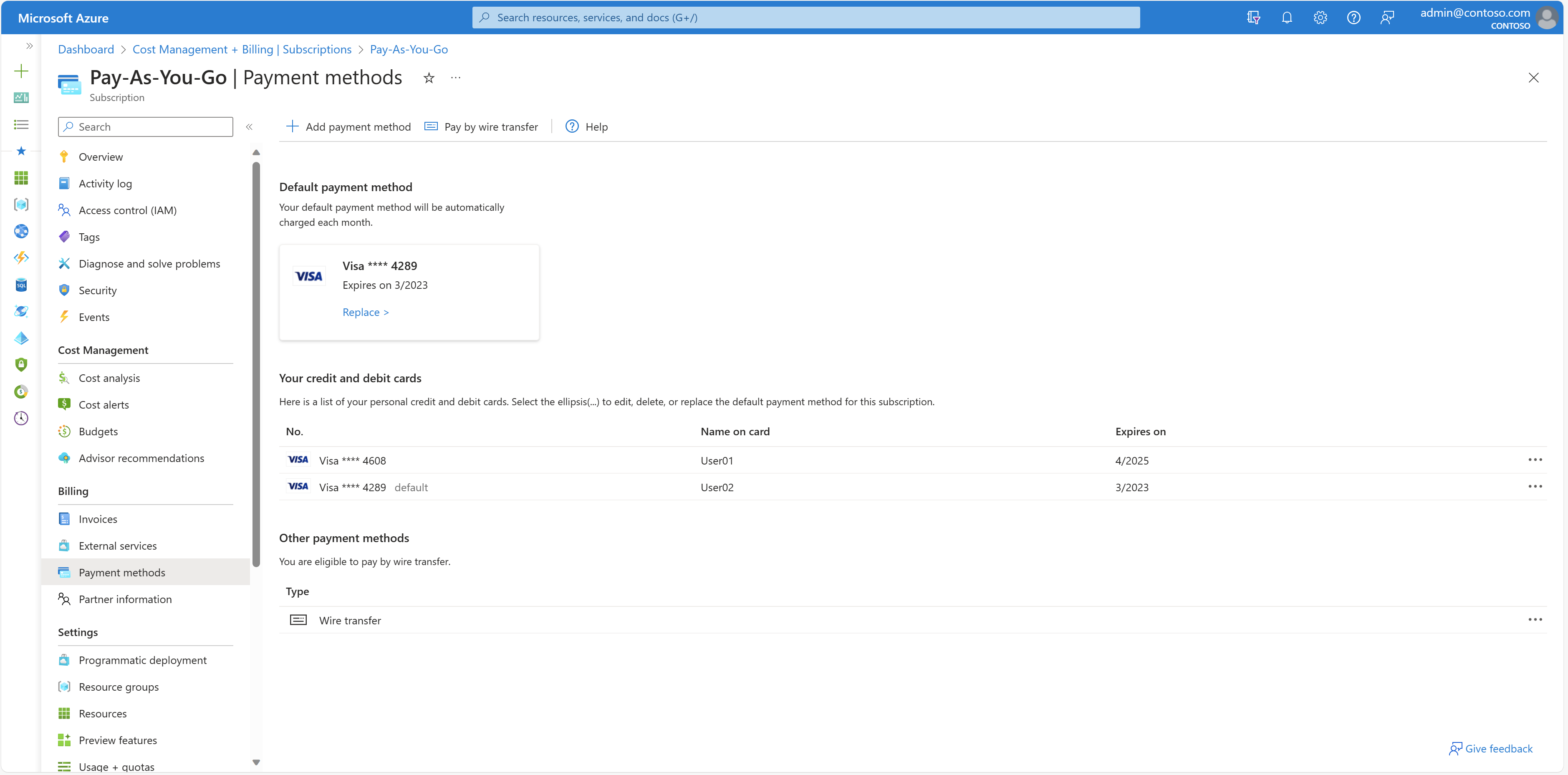
- Seleccione Reemplazar para cambiar la tarjeta de crédito actual por una que seleccione.
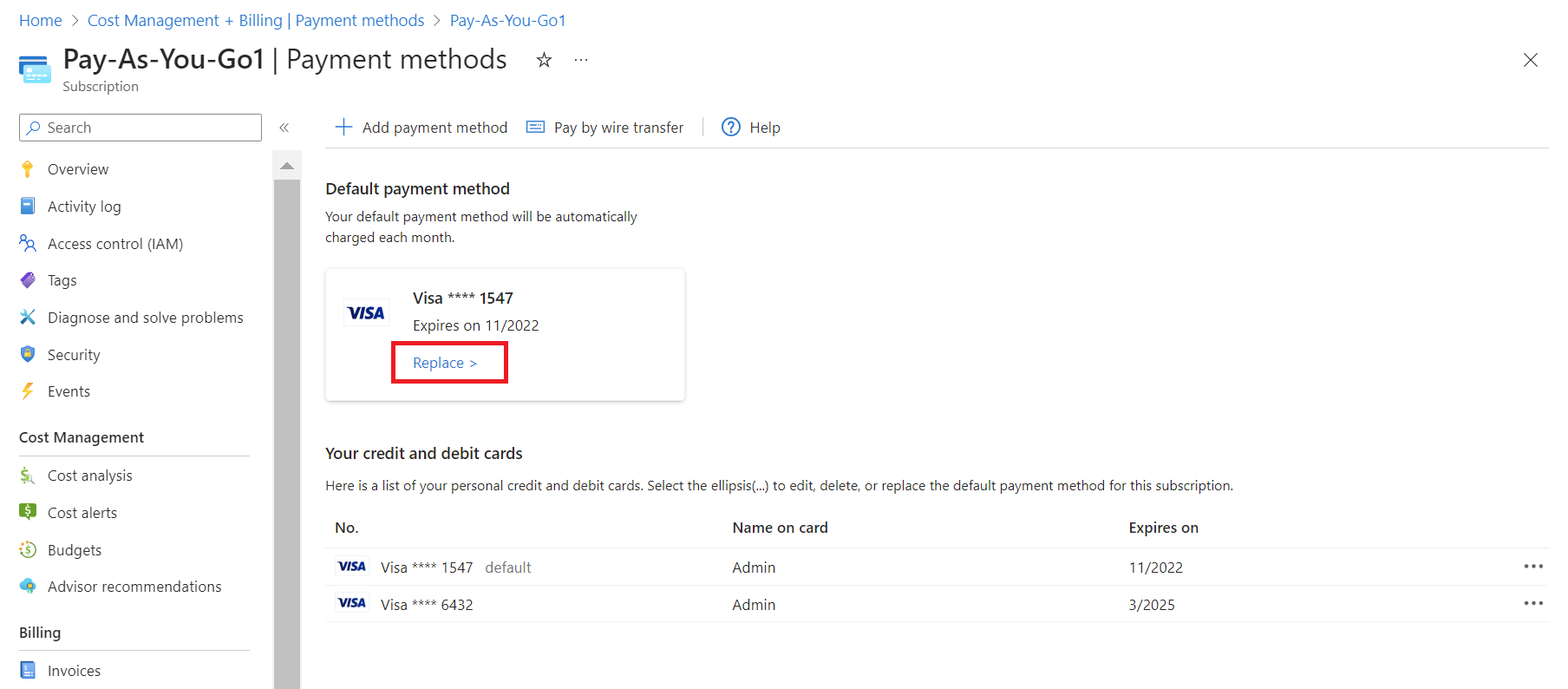
- En Reemplazar método de pago predeterminado, seleccione otra tarjeta de crédito por la cual reemplazar la tarjeta de crédito predeterminada y, luego, seleccione Siguiente.
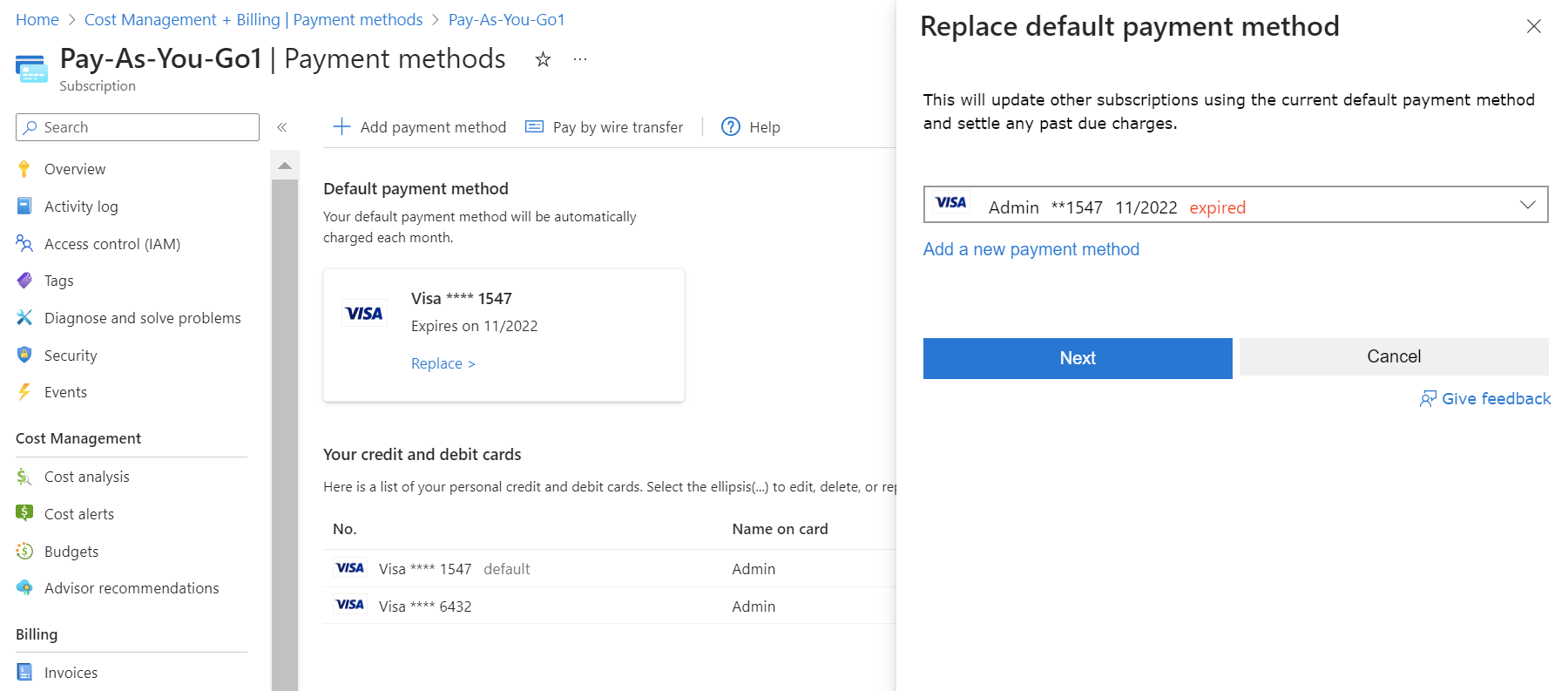
- Transcurridos unos instantes, verá la confirmación de que se cambió el método de pago.
Edición de los detalles de la tarjeta de crédito
Si se renueva la tarjeta de crédito y el número sigue siendo el mismo, actualice la información de la tarjeta de crédito existente, como la fecha de expiración. Si su número de tarjeta de crédito cambia porque la tarjeta se pierda, se la roben o caduque, siga los pasos de la sección Adición de una tarjeta de crédito como método de pago. No es necesario actualizar el CVV.
- Inicie sesión en Azure Portal como administrador de la cuenta.
- Busque Administración de costos + facturación.
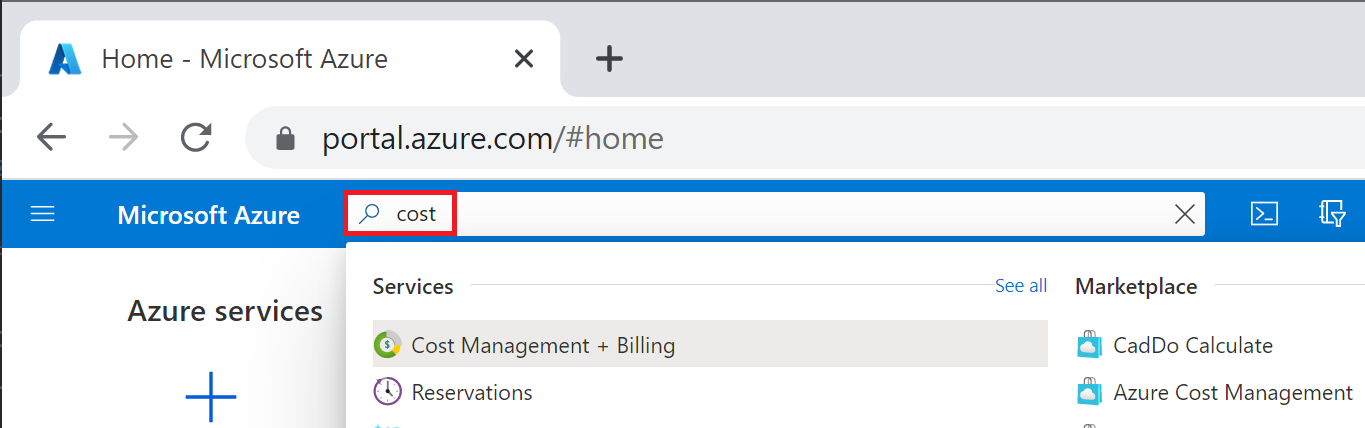
- Seleccione Métodos de pago.
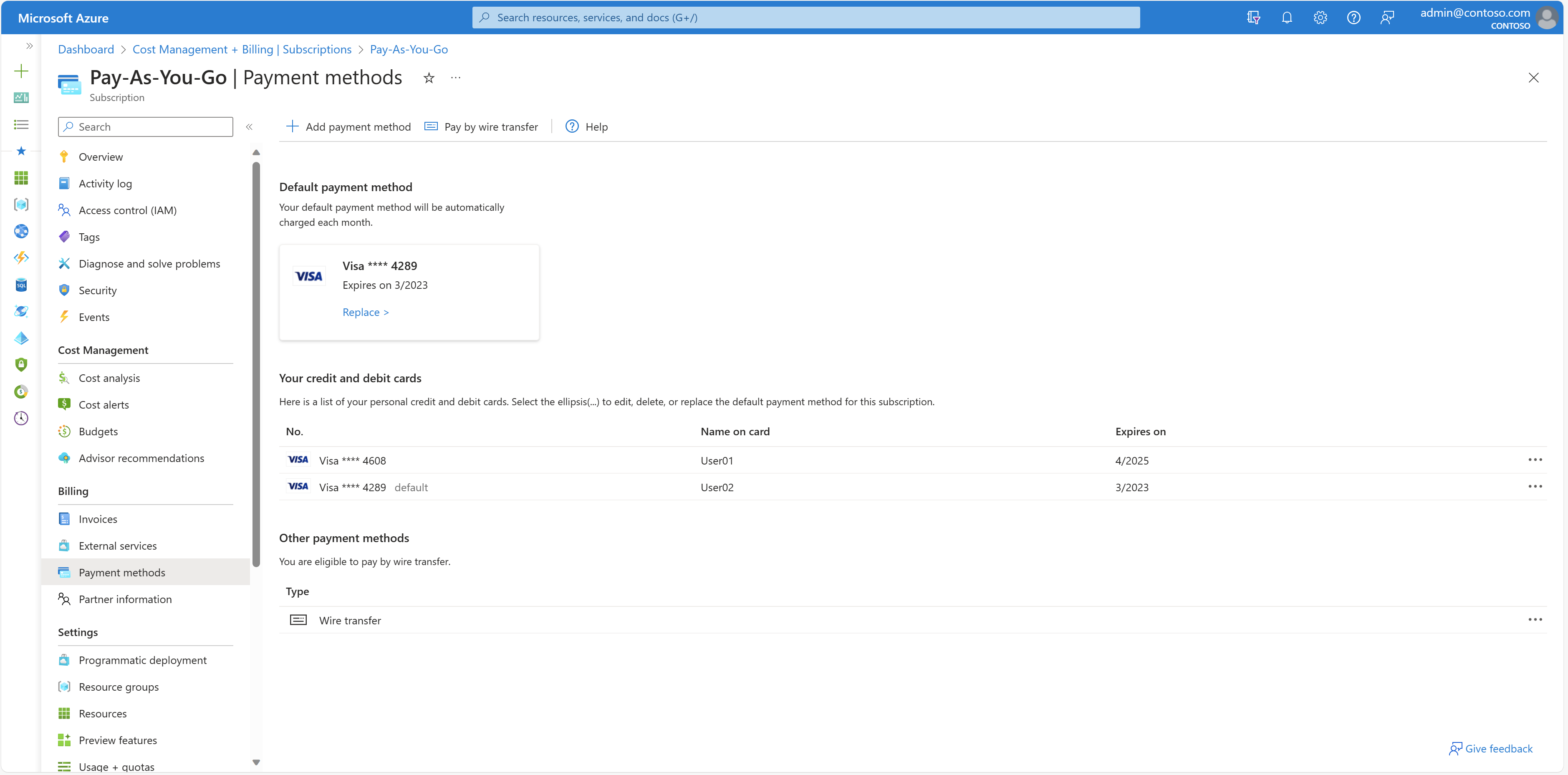
- En el lado derecho de la página, para la tarjeta de crédito que quiera editar, seleccione los puntos suspensivos (
...) al final de la fila. Seleccione Editar.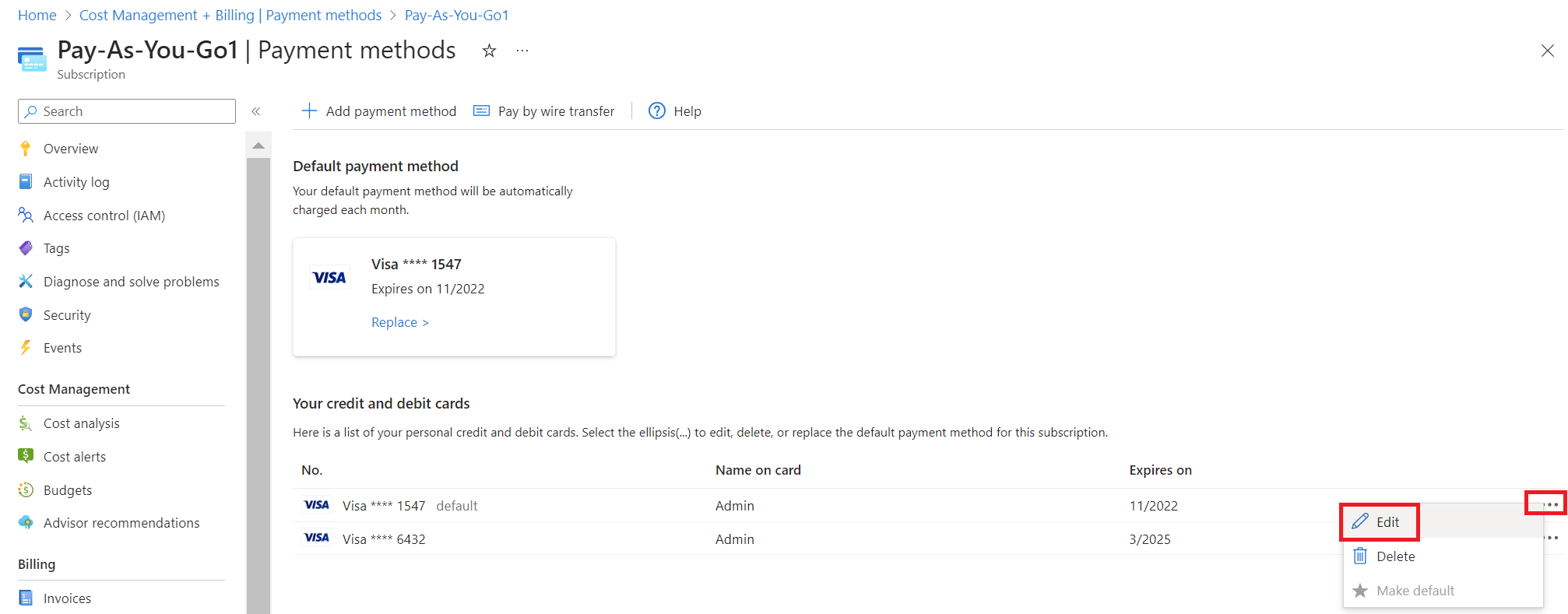
- Actualice los detalles de la tarjeta de crédito.

- Seleccione Siguiente.
Administración de tarjetas de crédito para un Contrato de cliente de Microsoft
Las secciones siguientes se aplican a los clientes que tienen un Contrato de cliente de Microsoft y se han suscrito a Azure Online con una tarjeta de crédito. Debe tener los permisos de MCA correctos. Aprenda a comprobar si tiene un Contrato de cliente de Microsoft.
Cambio de la tarjeta de crédito predeterminada
Si tiene un Contrato de cliente de Microsoft, la tarjeta de crédito están asociada a un perfil de facturación. Para cambiar el método de pago de un perfil de facturación, debe ser la persona que se suscribió a Azure y que creó la cuenta de facturación o tener los permisos del Contrato de cliente de Microsoft correctos.
Si quiere cambiar el método de pago predeterminado del perfil de facturación al pago mediante transferencia bancaria, consulte Pago de las suscripciones de Azure con factura.
Para cambiar la tarjeta de crédito, siga estos pasos:
- Inicie sesión en Azure Portal.
- Busque en Administración de costos + facturación.
- En el menú de la izquierda, seleccione Perfiles de facturación.
- Seleccione un perfil de facturación.
- En el menú de la izquierda, seleccione Métodos de pago.
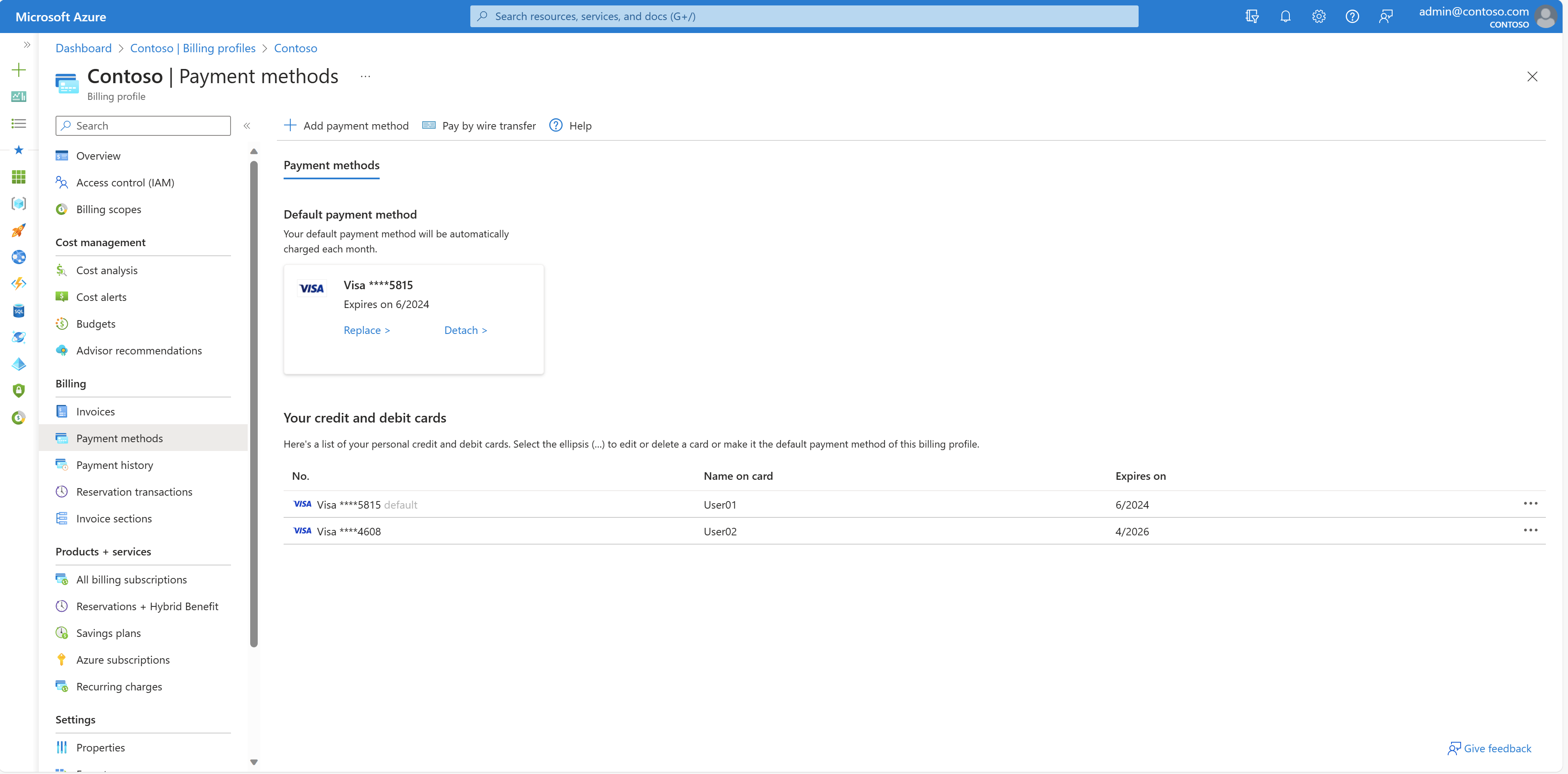
- En la sección Método de pago predeterminado, seleccione Reemplazar.
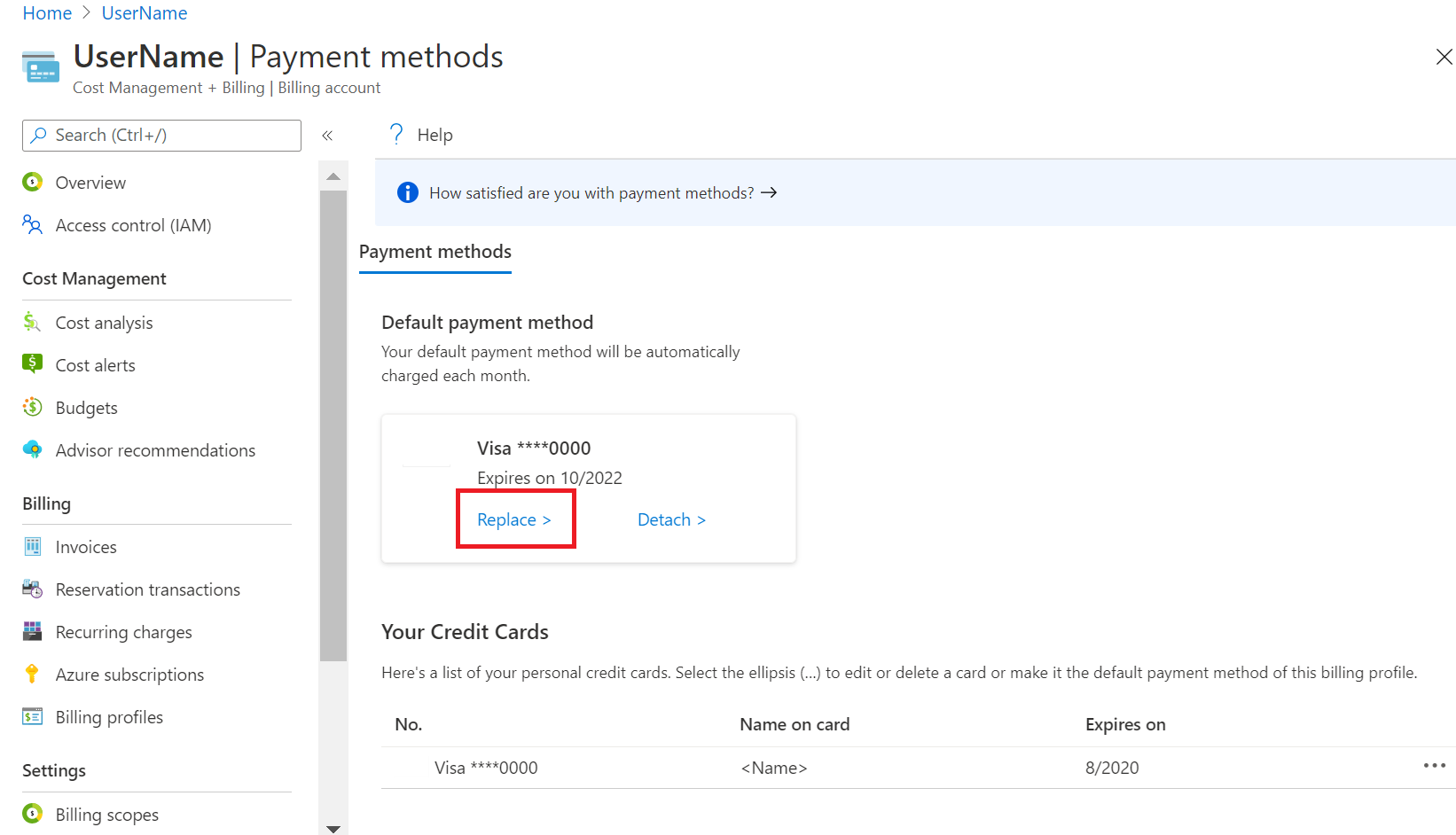
- En la nueva área de la derecha, seleccione una tarjeta existente en la lista desplegable, o bien agregue una nueva mediante la selección del vínculo azul Agregar nuevo método de pago.
Adición de una nueva tarjeta de crédito
- Busque Administración de costos + facturación.
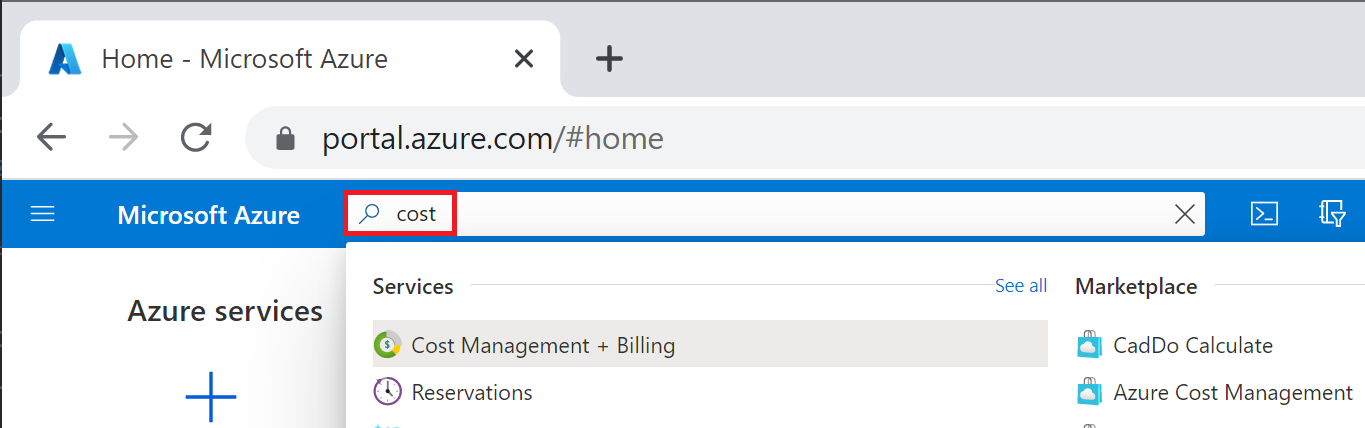
- Seleccione la suscripción a la que quiere agregar la tarjeta de crédito.
- Seleccione Métodos de pago.
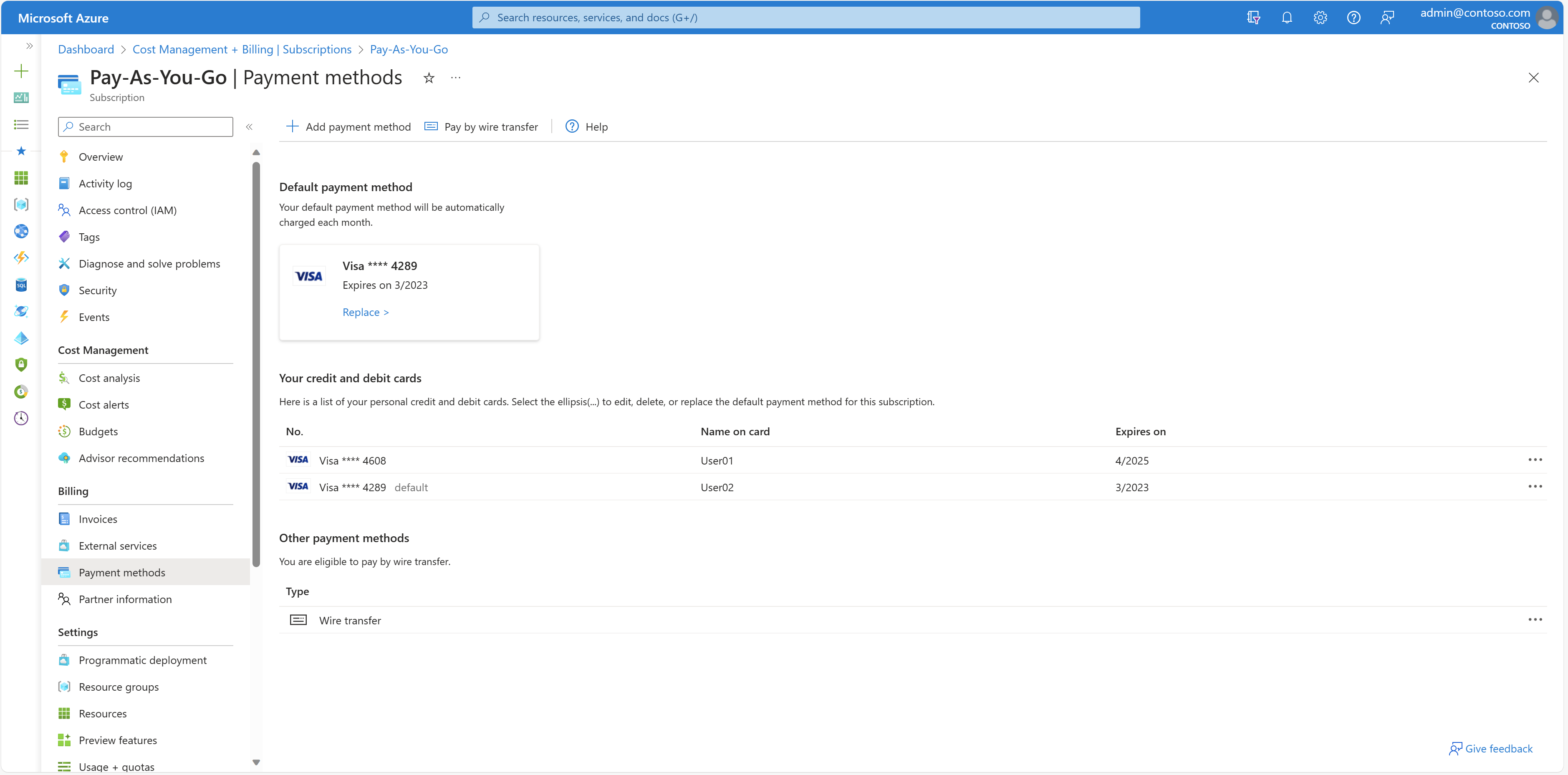
- En la esquina superior izquierda, seleccione Agregar método de pago para agregar una tarjeta. Aparece un formulario de tarjeta de crédito.
- Escriba los detalles de la tarjeta de crédito.
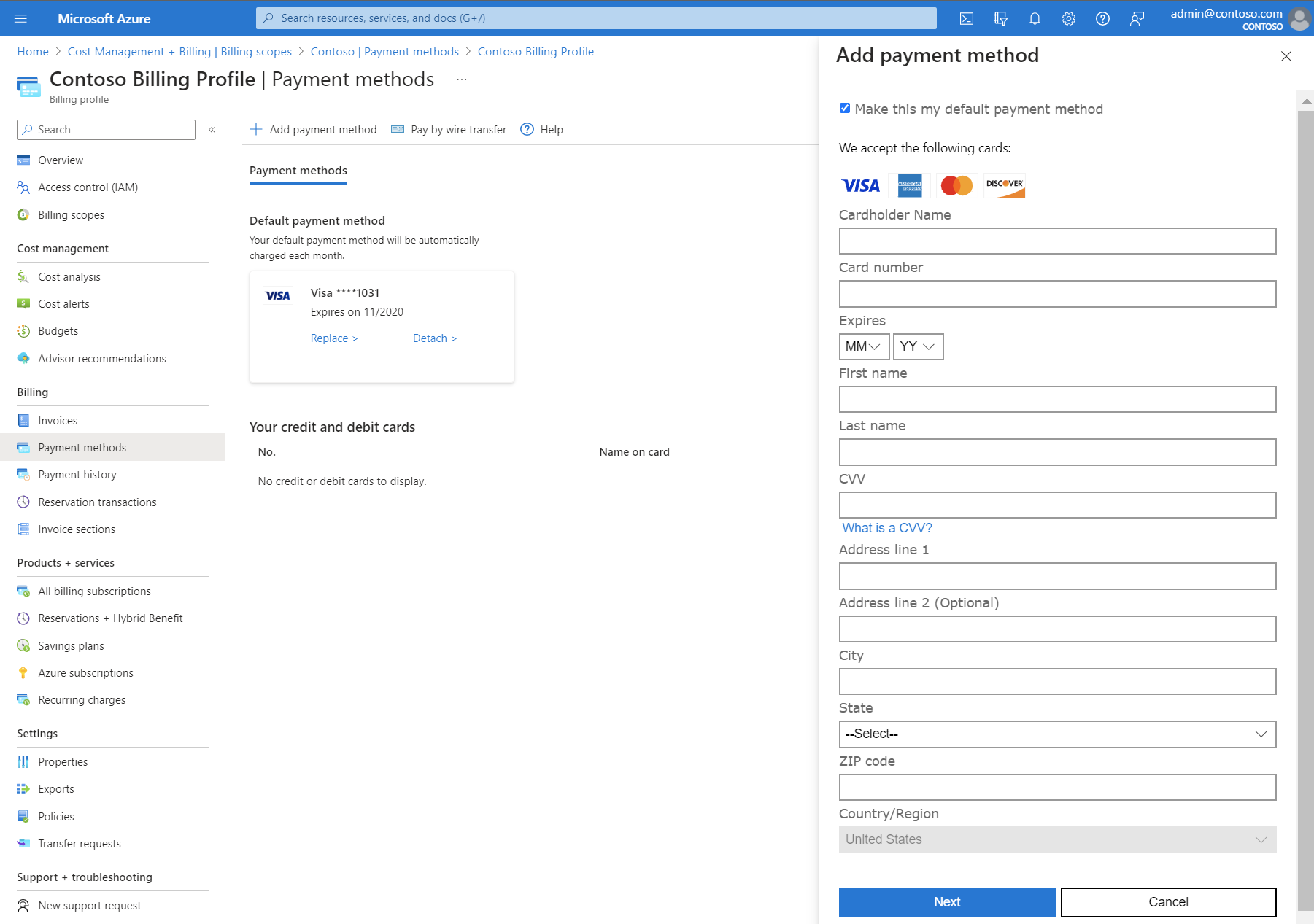
- Para convertir esta tarjeta en el método de pago predeterminado, seleccione Convertir en mi método de pago predeterminado arriba del formulario. Esta tarjeta se convertirá en el instrumento de pago activo para todas las suscripciones que utilicen la misma tarjeta que la suscripción seleccionada.
- Seleccione Siguiente.
Edición de una tarjeta de crédito
Puede editar los detalles de la tarjeta de crédito (como actualizar la fecha de expiración) en Azure Portal.
Para editar una tarjeta de crédito, siga estos pasos:
- Inicie sesión en Azure Portal.
- Busque en Administración de costos + facturación.
- En el menú de la izquierda, seleccione Perfiles de facturación.
- Seleccione un perfil de facturación.
- En el menú de la izquierda, seleccione Métodos de pago.
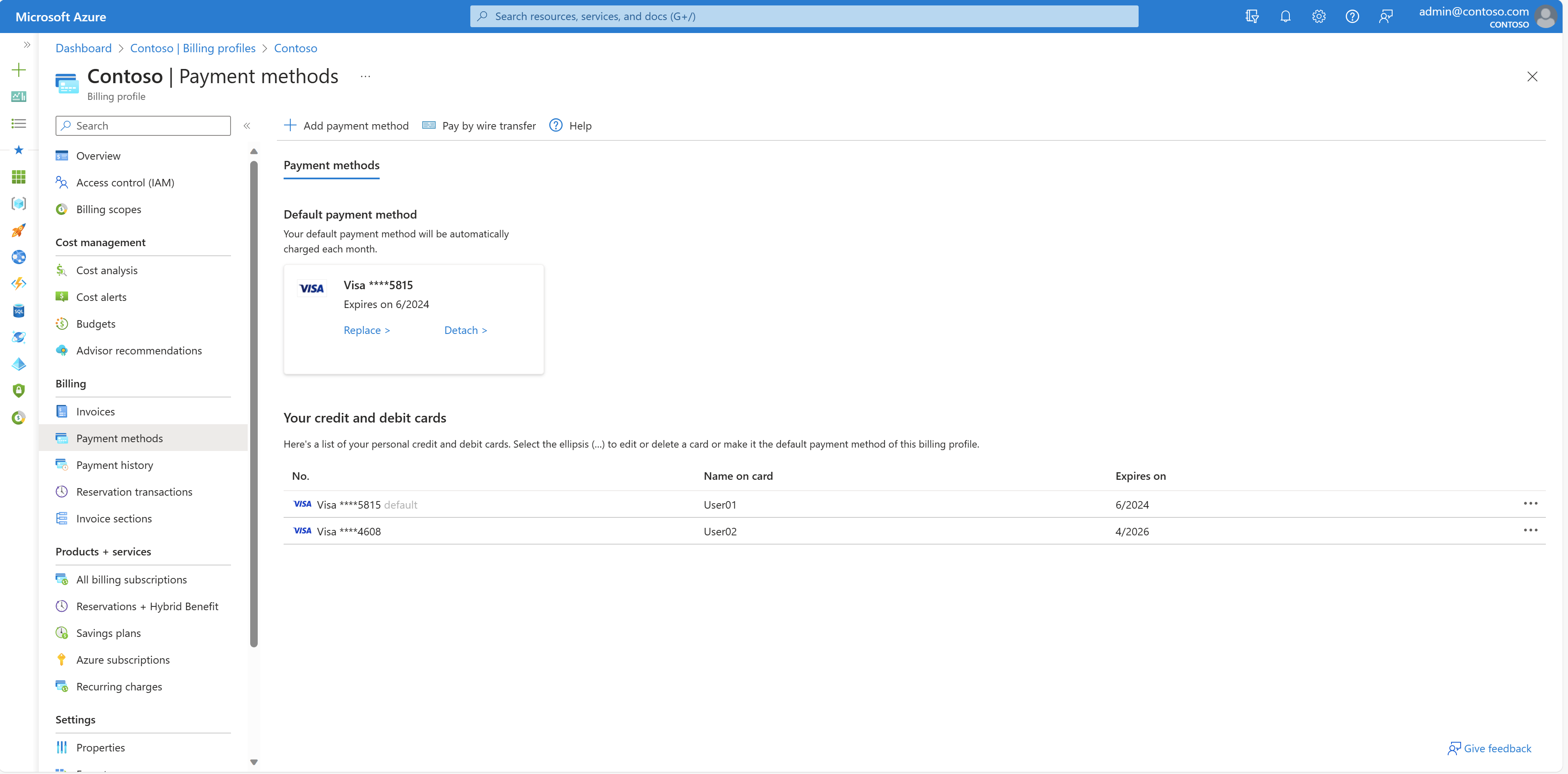
- En la sección Tarjetas de crédito del usuario, busque la tarjeta que desea editar.
- Seleccione los puntos suspensivos (
...) al final de la fila.
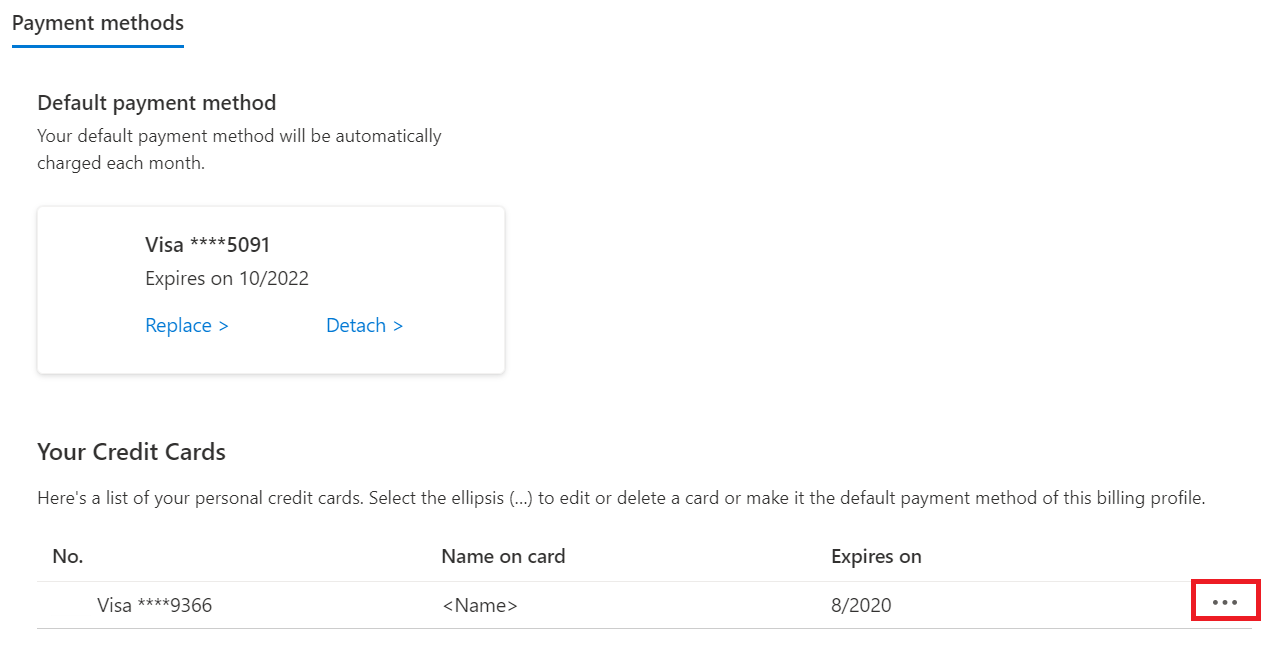
- Para editar los detalles de la tarjeta de crédito, seleccione Editar en el menú contextual.
Eliminación de un método de pago de la facturación de Azure
La siguiente información le ayuda a eliminar un método de pago, como una tarjeta de crédito, desde distintos tipos de suscripciones de Azure. Se pueden eliminar métodos de pago de:
- Contrato de cliente de Microsoft (MCA).
- Microsoft Online Services Program (MOSP), conocido también como pago por uso.
Sea cual sea su tipo de suscripción de Azure, debe cancelarla para poder eliminar su método de pago asociado.
No se admite la eliminación de un método de pago de otros tipos de suscripción de Azure, como Microsoft Partner Agreement y Contrato Enterprise.
Eliminación de un método de pago de MCA
El usuario que creó la cuenta de Contrato de cliente de Microsoft es el único que puede eliminar un método de pago.
Para eliminar un método de pago de Contrato de cliente de Microsoft, siga estos pasos.
- Inicie sesión en Azure Portal en https://portal.azure.com/.
- Vaya a Cost Management + Billing.
- Si fuera necesario, seleccione un ámbito de facturación.
- En la lista de menús de la izquierda, en Facturación, seleccione Perfiles de facturación.
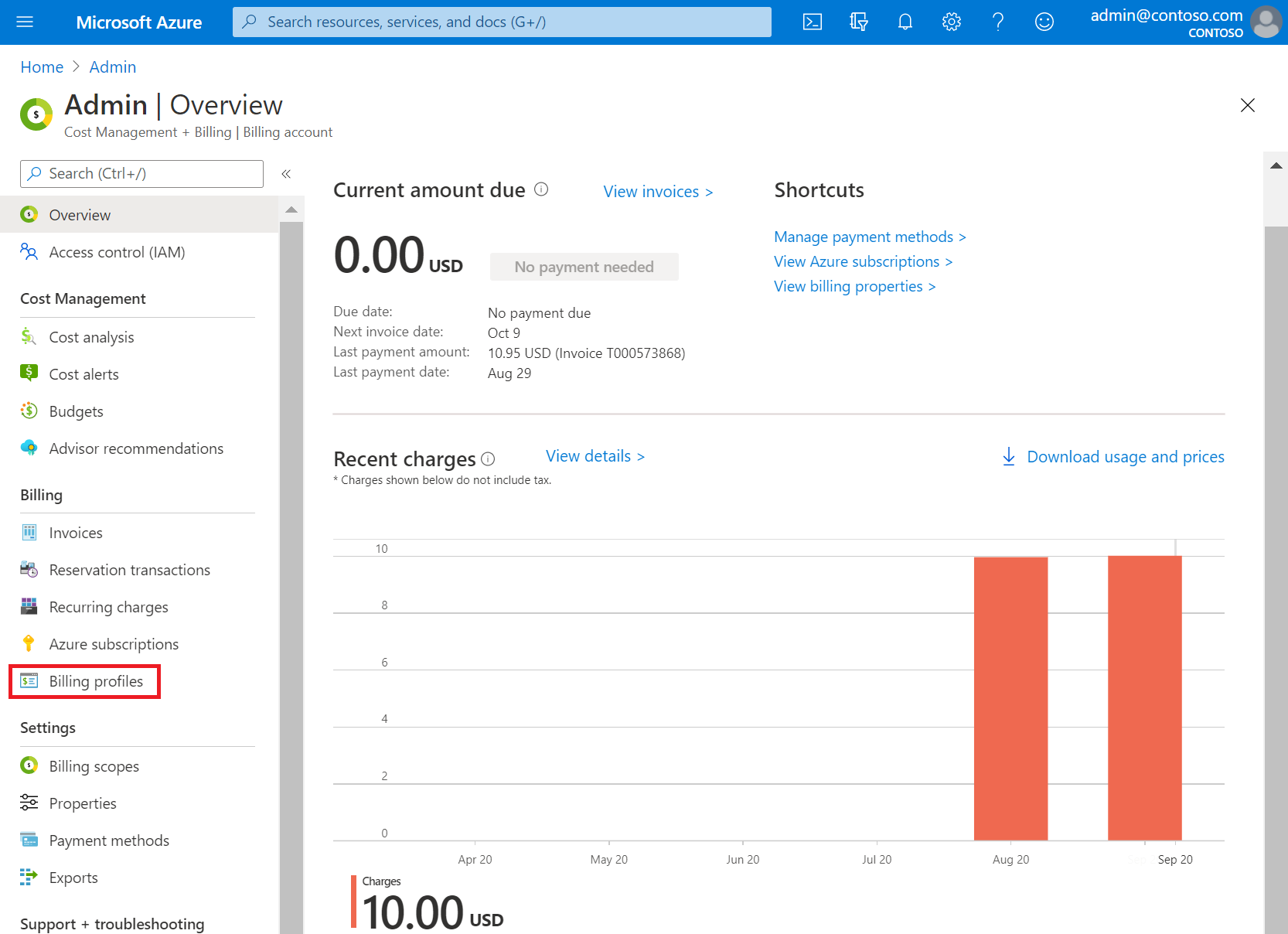
- En la lista de perfiles de facturación, seleccione en el que se use el método de pago.

- En la lista de menús de la izquierda, en Configuración, seleccione Métodos de pago.
- En la página de métodos de pago del perfil de facturación, se muestra una tabla de métodos de pago en la sección Tarjetas de crédito del usuario. Busque la tarjeta de crédito que desea eliminar, seleccione los puntos suspensivos ( ... ) y, después, seleccione Eliminar.
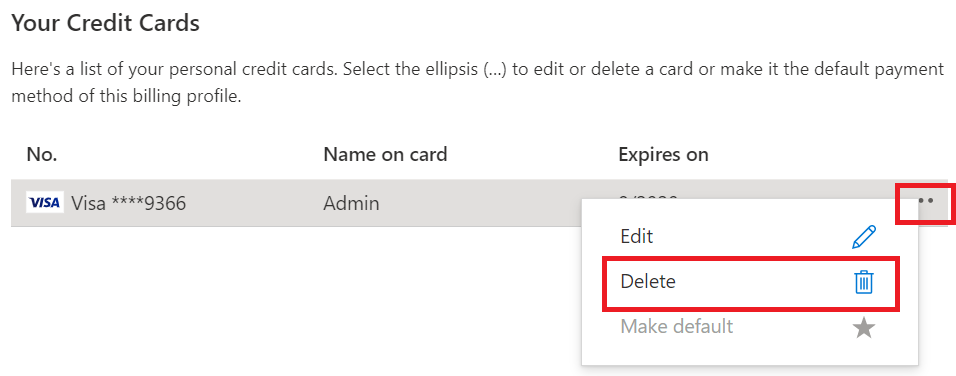
- Aparece la página Delete a payment method (Eliminar un método de pago). Azure comprueba si el método de pago está en uso.
- Cuando el método de pago no se usa, la opción Eliminar está habilitada. Selecciónela para eliminar la información de la tarjeta de crédito.
- Si se usa el método de pago, es preciso reemplazarlo o desasociarlo. Siga leyendo las secciones posteriores, ya que en ellas se explica cómo desasociar un método de pago que una suscripción no utilice.
Desasociación de un método de pago usado por un perfil de facturación de MCA
Si un perfil de facturación de MCA utiliza su método de pago, aparecerá el siguiente mensaje.
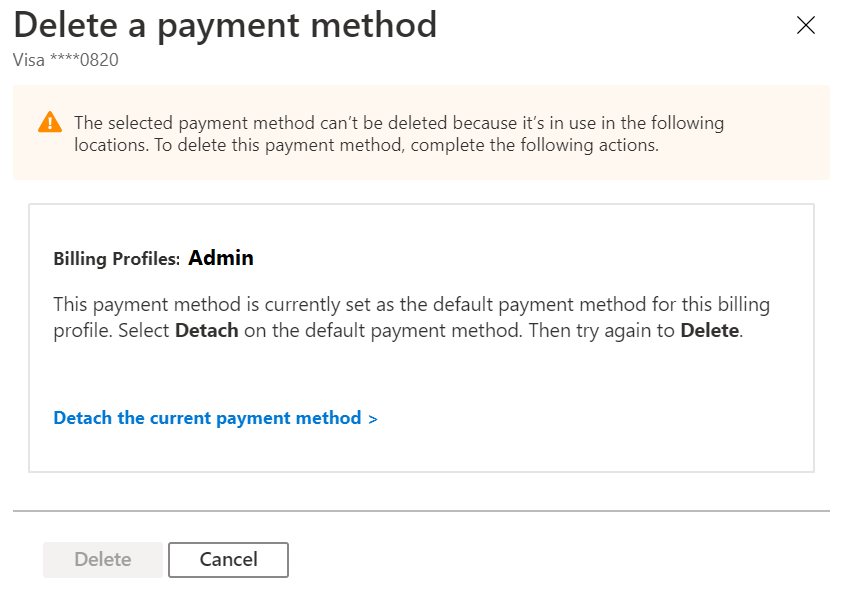
Para desasociar un método de pago es preciso cumplir una lista de condiciones. Si alguna no se cumple, aparecen instrucciones que explican cómo cumplirla. También aparece un vínculo que le lleva a la ubicación en la que puede resolver la condición.
Cuando se cumplan todas las condiciones, podrá desasociar el método de pago del perfil de facturación.
Nota
Cuando se desasocia el método de pago predeterminado, el perfil de facturación pasa a un estado inactivo. Nada de lo que se elimine en este proceso se podrá recuperar. Una vez que un perfil de facturación se establece como inactivo, para crear recursos debe registrarse en una nueva suscripción de Azure.
Para desasociar un método de pago
- En el área Delete a payment method (Eliminar un método de pago), seleccione el vínculo Detach the current payment method (Desasociar el método de pago actual).
- Si se cumplen todas las condiciones, seleccione Desasociar. De lo contrario, continúe con el paso siguiente.
- Si Detach (Desasociar) no está disponible, se muestra una lista de condiciones. Realice las acciones de la lista. Seleccione el vínculo que se muestra en el área Detach the default payment method (Desasociar el método de pago predeterminado). Este es un ejemplo de una acción correctiva que explica las acciones que necesita realizar.
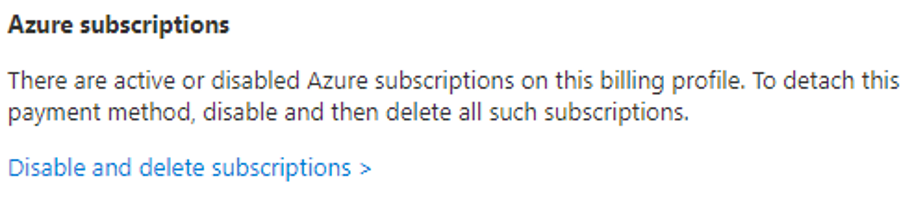
- Al seleccionar el vínculo de la acción correctiva, se le redirige a la página de Azure en que se realiza la acción. Realice la acción de corrección que sea necesaria.
- Si fuera necesario, complete las restantes acciones correctivas.
- Vuelva a Administración de costos + facturación>Perfiles de facturación>Métodos de pago. Seleccione Desasociar. En la parte inferior de la página Detach the default payment method (Desasociar el método de pago predeterminado), seleccione Detach (Desasociar).
Nota
- Después de cancelar una suscripción, esta puede tardar hasta 90 días en eliminarse.
- No se puede eliminar un método de pago hasta que se hayan satisfecho todos los cargos anteriores de un perfil de facturación. Si está en un período de facturación activo, debe esperar hasta que finalice dicho período para eliminar el método de pago. Mientras espera a que finalice el período de facturación, asegúrese de que se cumplen las restantes condiciones para la desasociación.
Eliminación de un método de pago por usuario (MOSP)
Los métodos de pago deben eliminarlos los administradores de cuenta.
Si la suscripción usa el método de pago, siga estos pasos.
- Inicie sesión en Azure Portal en https://portal.azure.com/.
- Vaya a Cost Management + Billing.
- Si fuera necesario, seleccione un ámbito de facturación.
- En la lista de menús de la izquierda, en Facturación, seleccione Métodos de pago.
- En el área Métodos de pago, en la fila en la que está el método de pago, seleccione el símbolo de puntos suspensivos ( ... ) y, a continuación, seleccione Eliminar.
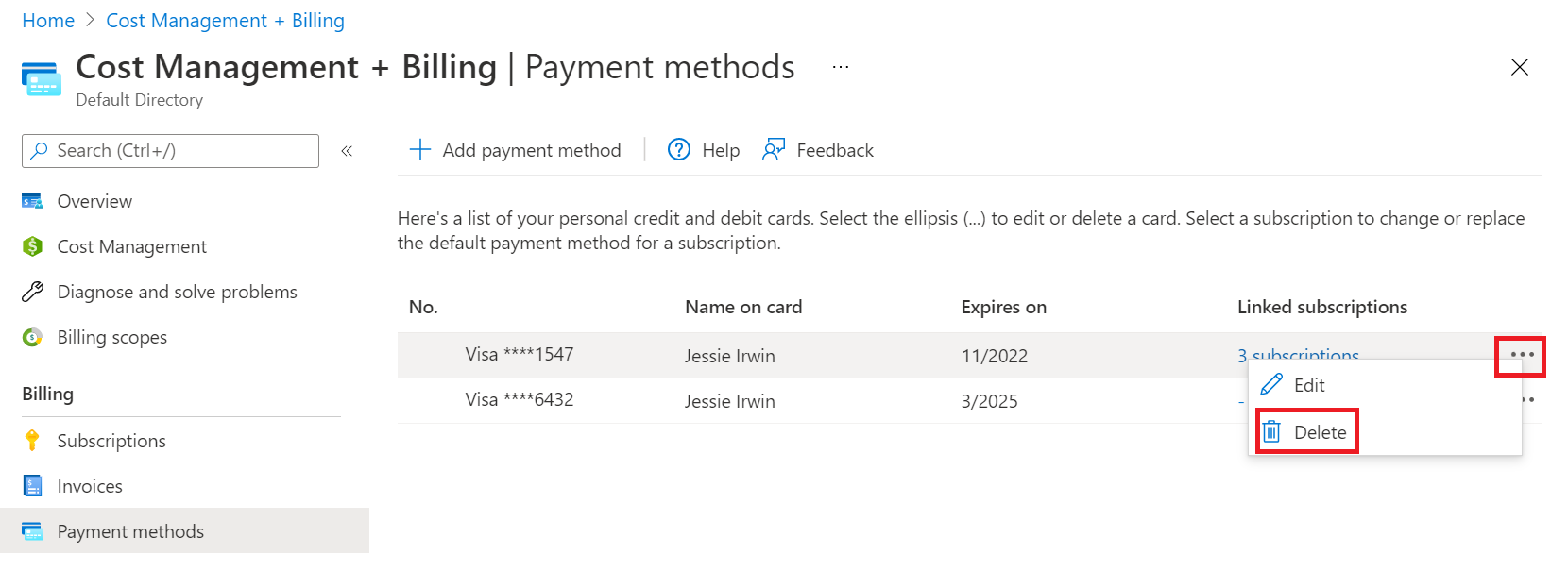
- Si se cumplen todas las condiciones, en el área Delete a payment method (Eliminar un método de pago), seleccione Delete (Eliminar). Si la opción Eliminar no está disponible, vaya al paso siguiente.
- Se muestra una lista de condiciones. Realice las acciones de la lista. Seleccione el vínculo que se muestra en el área Delete a payment method (Eliminar un método de pago).
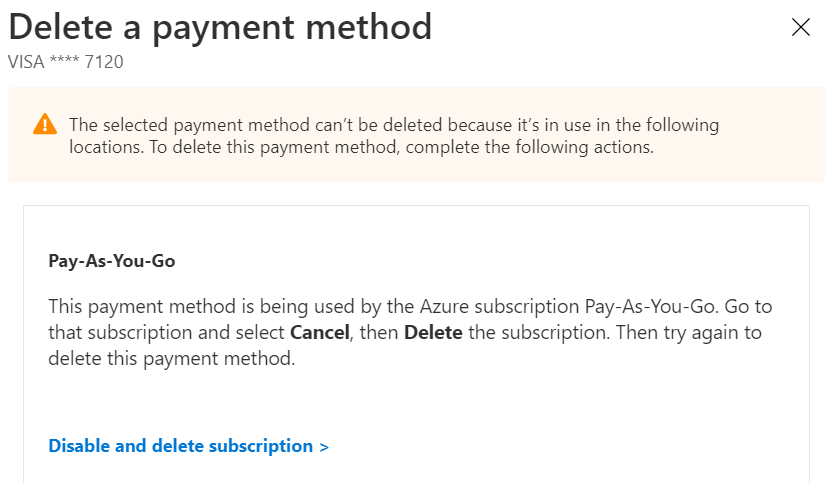
- Al seleccionar el vínculo de la acción correctiva, se le redirige a la página de Azure en que se realiza la acción. Realice la acción de corrección que sea necesaria.
- Si fuera necesario, complete las restantes acciones correctivas.
- Vuelva a Administración de costos + facturación>Perfiles de facturación>Métodos de pago y elimine el método de pago.
Nota
Después de cancelar una suscripción, esta puede tardar hasta 90 días en eliminarse.
Solución de problemas
Azure no admite tarjetas prepago ni virtuales. Si aparecen errores al agregar o actualizar una tarjeta de crédito válida, pruebe a abrir el explorador en modo privado.
Preguntas más frecuentes
Las siguientes secciones responden a las preguntas más frecuentes sobre cómo cambiar la información de la tarjeta de crédito.
¿Por qué obtengo un mensaje de error que indica que "la sesión ha expirado"?
Si recibe el mensaje de error Your login session has expired. Please click here to log back in incluso si ya cerró la sesión y volvió a iniciarla, inténtelo de nuevo con una sesión de exploración privada.
¿Cómo se usa una tarjeta diferente para cada suscripción?
Como ya se mencionó, al crear una suscripción puede especificar una tarjeta de crédito nueva. Al hacerlo, ninguna otra suscripción se asocia a la tarjeta de crédito nueva. Puede agregar varias suscripciones nuevas, cada una con una tarjeta de crédito única. Sin embargo, si más adelante hace los cambios que se indican a continuación, todas las suscripciones utilizarán el método de pago que seleccione.
- Si desea activar un método de pago, use la opción Establecer como activo.
- Use la opción de pago Reemplazar para cualquier suscripción.
- Cambie el método de pago predeterminado.
¿Cómo puedo realizar los pagos?
Si ha configurado una tarjeta de crédito como método de pago, se le cobra automáticamente en su tarjeta después de finalizar cada período de facturación. No es necesario hacer nada más.
Si desea pagar con factura, envíe el pago a la ubicación indicada en la parte inferior de la factura.
¿Cómo se cambia el número de identificación tributaria?
Para agregar o actualizar el número de identificación fiscal, actualice el perfil en Azure Portal y seleccione Registro fiscal. Este número de identificación tributaria se utiliza para los cálculos de exención fiscal y aparece en la factura.
Comprobación del tipo de la cuenta
- Inicie sesión en Azure Portal.
- Busque Administración de costos + facturación.
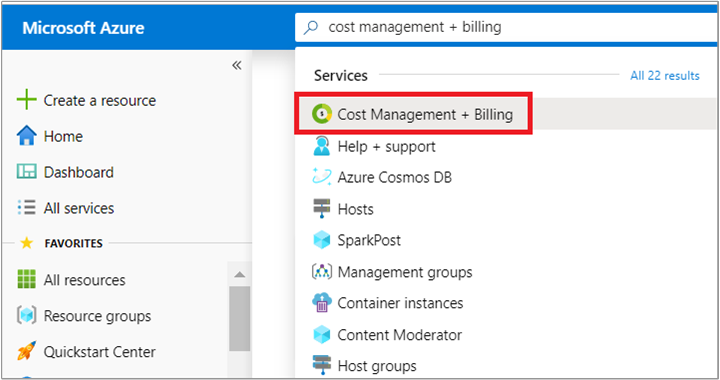
- Si tiene acceso a un solo ámbito de facturación, seleccione Propiedades en el lado izquierdo.
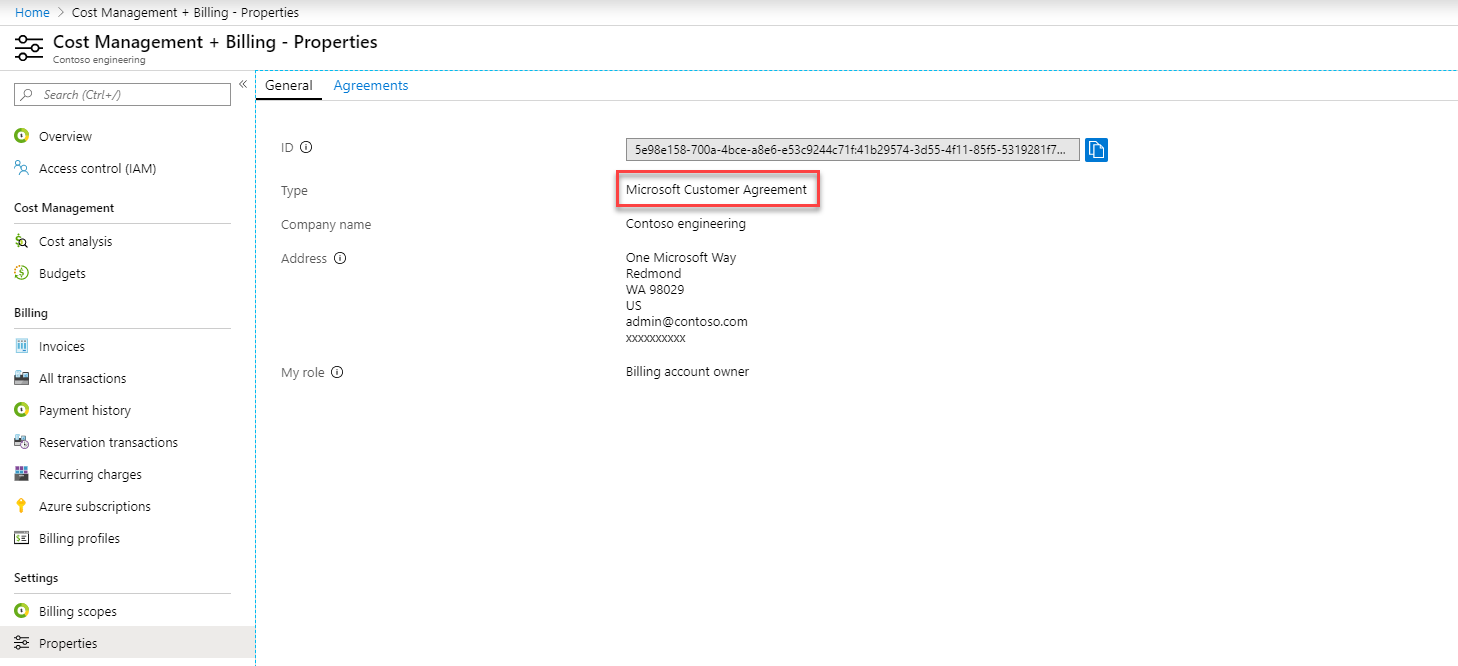 El tipo de cuenta de facturación de en la página de propiedades determina el tipo de cuenta. Puede ser Programa de Microsoft Online Service, Contrato Enterprise, Contrato de cliente de Microsoft o Microsoft Partner Agreement. Para más información sobre el tipo de cuentas de facturación, consulte Visualización de las cuentas de facturación en Azure Portal.
El tipo de cuenta de facturación de en la página de propiedades determina el tipo de cuenta. Puede ser Programa de Microsoft Online Service, Contrato Enterprise, Contrato de cliente de Microsoft o Microsoft Partner Agreement. Para más información sobre el tipo de cuentas de facturación, consulte Visualización de las cuentas de facturación en Azure Portal. - Si tiene acceso a varios ámbitos de facturación, compruebe el tipo en la columna Tipo de cuenta de facturación.
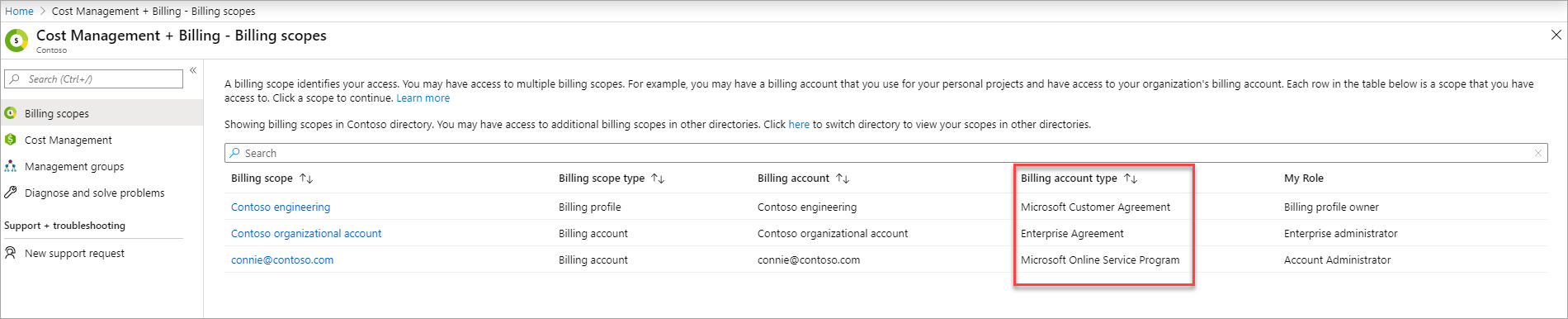
¿Necesita ayuda? Póngase en contacto con nosotros.
Si tiene alguna pregunta o necesita ayuda, cree una solicitud de soporte técnico.
Pasos siguientes
- Obtenga información sobre reservas de Azure para ver si pueden hacerle ahorrar dinero.
Comentarios
Próximamente: A lo largo de 2024 iremos eliminando gradualmente GitHub Issues como mecanismo de comentarios sobre el contenido y lo sustituiremos por un nuevo sistema de comentarios. Para más información, vea: https://aka.ms/ContentUserFeedback.
Enviar y ver comentarios de